كيفية سلاسة الحواف بعد قطع كائن في برنامج فوتوشوب
في كثير من الأحيان ، بعد قطع كائن في حوافه قد لا يكون سلسًا كما نرغب. قم بحل هذه المشكلة بعدة طرق مختلفة ، لكن Photoshop يزودنا بأداة سهلة الاستخدام التي استوعبت جميع الوظائف تقريبًا لتصحيح التحديد.
تسمى هذه المعجزة "لتوضيح الحافة" . في هذا الدرس ، سأوضح لك كيفية تسوية الحواف بعد قصها في Photoshop.
في إطار هذا الدرس ، لن أريكم كيفية قطع الأشياء ، لأن مثل هذه المقالة موجودة بالفعل على الموقع. يمكنك قراءتها بالذهاب هنا في هذا الرابط .
لذلك ، افترض أن الكائن مفصول بالفعل عن الخلفية. في هذه الحالة هو نفس النموذج. أنا وضعت خصيصا على خلفية سوداء من أجل فهم أفضل لما يحدث.
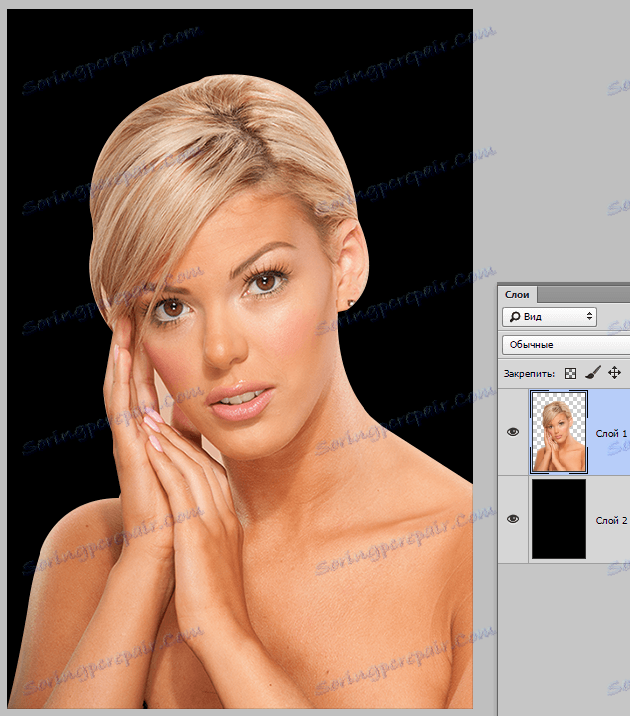
كما ترون ، تمكنت من قطع الفتاة إلى حد ما ، لكن هذا لن يمنعنا من دراسة طرق التنعيم.
لذا ، من أجل العمل على حدود الكائن ، نحتاج إلى تحديده ، ولتحديد الدقة ، ثم "تحميل المنطقة المحددة" .
انتقل إلى الطبقة مع الكائن ، اضغط باستمرار على المفتاح CTRL وانقر فوق زر الماوس الأيسر على الصورة المصغرة للطبقة مع الفتاة.
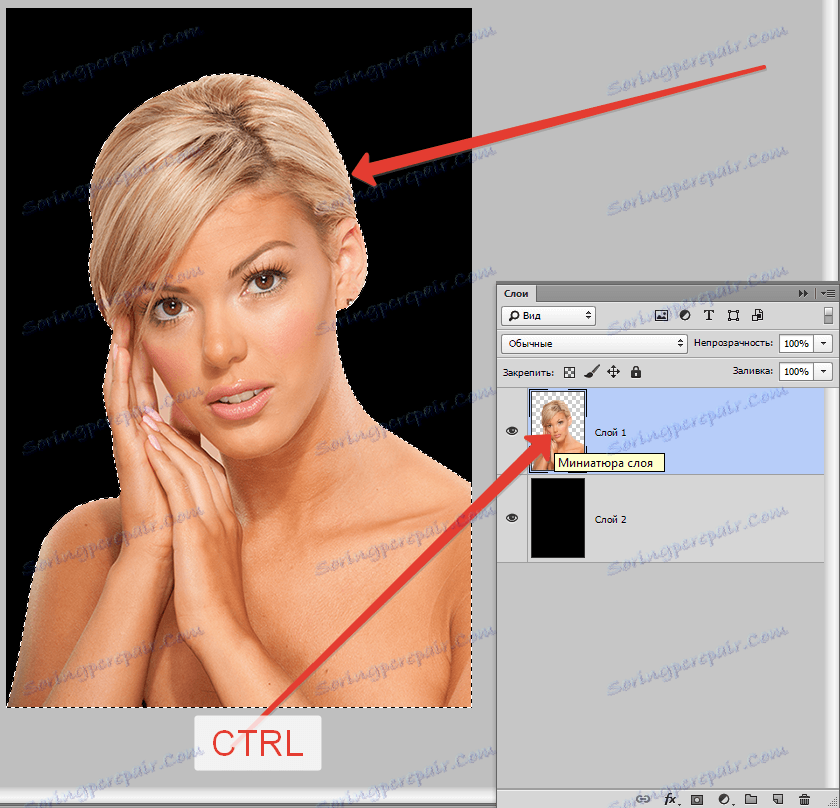
كما ترون ، ظهر اختيار حول النموذج ، الذي سنعمل معه.
الآن ، من أجل استدعاء وظيفة "Refine Edge" ، نحتاج أولاً إلى تنشيط أحد الأدوات في مجموعة "Selection" .

فقط في هذه الحالة ، يصبح الزر الذي يستدعي الوظيفة متاحًا.
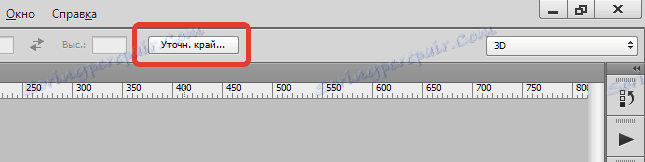
النقر ...

في قائمة "وضع العرض" ، حدد العرض الأكثر ملاءمة ، ثم تابع.
نحتاج إلى وظائف "التنعيم" ، "الريش" ، وربما "Shift Edge" . لنبدأ بالترتيب
يسمح "التنعيم" بتنعيم أركان التحديد. هذه يمكن أن تكون قمم حادة أو "خطوات" بكسل. كلما زادت القيمة ، كلما زاد نصف قطر الصقل.
ينشئ "Feather" حد gradient على طول محيط الكائن. يتم إنشاء التدرج من شفاف إلى معتم. كلما زادت القيمة ، كلما كانت الحدود أكبر.
"Move Edge" يقوم بتحريك حافة التحديد لأي من الجانبين ، وفقًا للإعدادات. يسمح لك بحذف مناطق الخلفية التي يمكن أن تدخل داخل التحديد أثناء عملية القطع.
لأغراض تعليمية ، سأعرض المزيد من القيم لرؤية التأثيرات.
حسنا ، انتقل إلى نافذة الإعدادات وتعيين القيم المطلوبة. مرة أخرى ، سأكرر أنه سيتم المبالغة في قيمي. اخترتها لصورتك.
حدد الإخراج في التحديد وانقر فوق موافق .
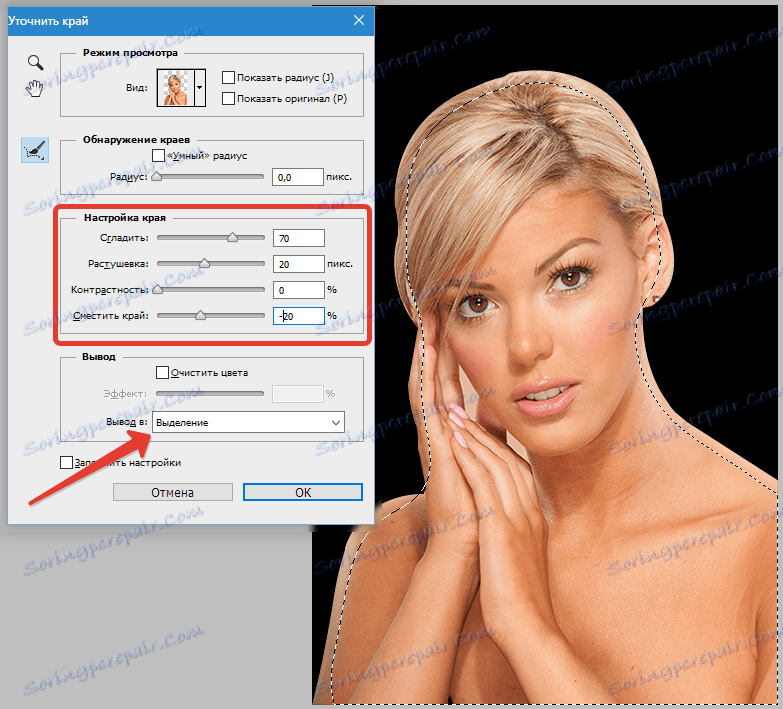
ثم تحتاج إلى قطع كل غير ضروري. للقيام بذلك ، عكس التحديد بضغط CTRL + SHIFT + I ثم اضغط المفتاح DEL .
حدد التحديد مع الجمع بين CTRL + D.
خلاصة القول:
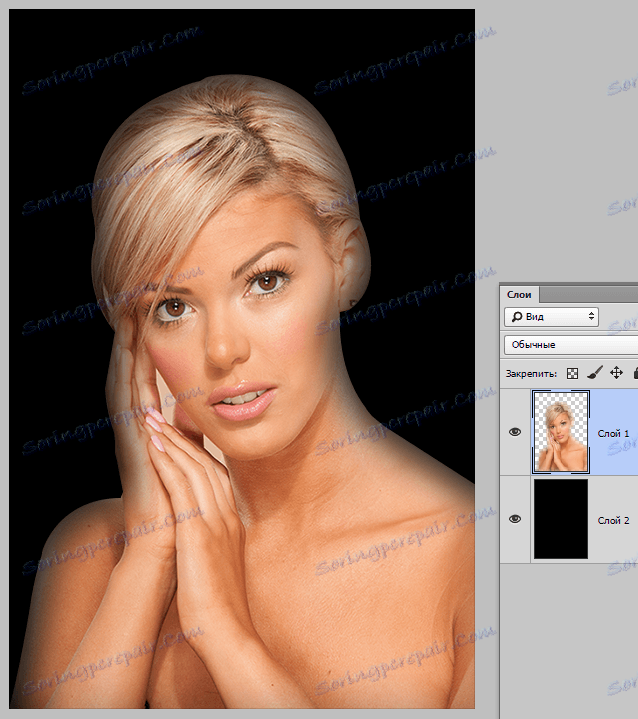
نحن نرى أن كل شيء "ينضب".
بضع نقاط في العمل باستخدام الأداة.
يجب ألا يكون حجم الترييش عند العمل مع الأشخاص كبيرًا جدًا. اعتمادا على حجم الصورة ، 1-5 بكسل.
كما يجب عدم إساءة استخدام التجانس ، حيث يمكن فقدان بعض التفاصيل الصغيرة.
يجب استخدام حواف الأوفست عند الضرورة فقط. بدلاً من ذلك ، من الأفضل تحديد كائن من جديد ، بدقة أكبر.
أود أن أضع (في هذه الحالة) مثل هذه القيم:
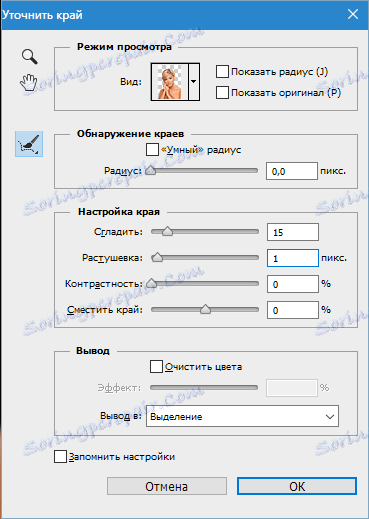
هذا يكفي لإزالة القيود الطفيفة.
الاستنتاج: الأداة موجودة والأداة مريحة تمامًا ، ولكن لا تعتمد كثيرًا عليها. تدريب مهاراتك مع القلم ، وليس لديك لتعذيب فوتوشوب.